win10设置普通用户权限在哪里 win10如何设置普通用户权限
更新时间:2023-12-18 10:47:00作者:runxin
对于win10系统中默认的个人账户,用户可以通过设置管理员权限来满足用户对于电脑功能权限的设置,当然我们也可以在win10系统中创建新的普通账户来使用,不过却没有管理员权限的功能,对此win10设置普通用户权限在哪里呢?这里小编就来教大家win10如何设置普通用户权限,一起来看看吧。
具体方法如下:
1、按“win+R”组合键打开“运行”,输入“gpedit.msc”,点击回车键,唤出的本地组策略编辑器界面;
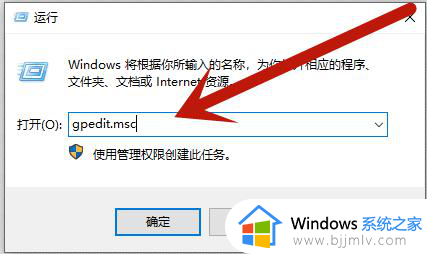
2、在弹出的本地组策略编辑器界面中,依次展开“计算机配置”—“Windows设置”—“安全设置”—“本地策略”—“安全选项”;
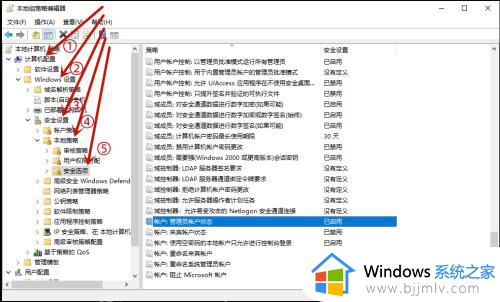
3、在右侧的界面找到“账户:管理员账户状态”选项,右键点击“属性”,唤出账户:管理员账户状态属性界面;
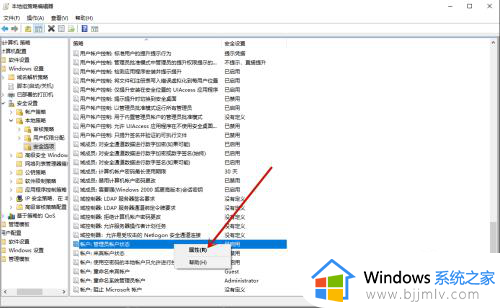
4、在弹出在本地安全选项卡中,选择“已启用”,然后“确定”即可。
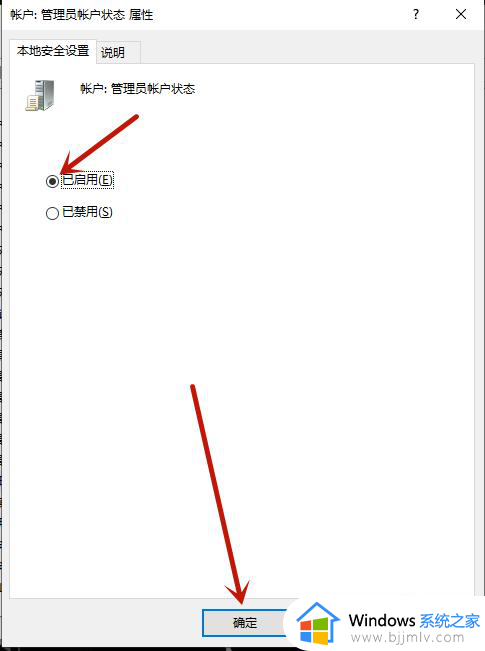
以上就是小编给大家讲解的win10如何设置普通用户权限所有步骤了,有遇到过相同问题的用户就可以根据小编的步骤进行操作了,希望能够对大家有所帮助。
win10设置普通用户权限在哪里 win10如何设置普通用户权限相关教程
- win10给普通用户管理员权限如何操作 win10如何给普通用户设置管理员权限
- win10怎么把普通用户改成管理员 win10怎么升级普通用户权限为管理员
- win10添加用户权限设置方法 win10如何增加用户权限
- win10启用管理员账户权限怎么设置 win10电脑管理员权限开启在哪里设置
- win10把普通用户设置成管理员怎么操作 win10如何修改普通用户为管理员
- win10设置账户权限管理图文教程 win10如何设置用户管理员权限
- win10用户提升到管理员权限设置方法 win10系统怎么设置用户权限管理
- win10如何设置应用联网权限 win10如何给软件网设置联网权限
- win10管理员权限在哪里设置 win10的管理员权限怎么设置
- win10开摄像头权限设置在哪里 win10系统摄像头权限怎么设置
- win10如何看是否激活成功?怎么看win10是否激活状态
- win10怎么调语言设置 win10语言设置教程
- win10如何开启数据执行保护模式 win10怎么打开数据执行保护功能
- windows10怎么改文件属性 win10如何修改文件属性
- win10网络适配器驱动未检测到怎么办 win10未检测网络适配器的驱动程序处理方法
- win10的快速启动关闭设置方法 win10系统的快速启动怎么关闭
win10系统教程推荐
- 1 windows10怎么改名字 如何更改Windows10用户名
- 2 win10如何扩大c盘容量 win10怎么扩大c盘空间
- 3 windows10怎么改壁纸 更改win10桌面背景的步骤
- 4 win10显示扬声器未接入设备怎么办 win10电脑显示扬声器未接入处理方法
- 5 win10新建文件夹不见了怎么办 win10系统新建文件夹没有处理方法
- 6 windows10怎么不让电脑锁屏 win10系统如何彻底关掉自动锁屏
- 7 win10无线投屏搜索不到电视怎么办 win10无线投屏搜索不到电视如何处理
- 8 win10怎么备份磁盘的所有东西?win10如何备份磁盘文件数据
- 9 win10怎么把麦克风声音调大 win10如何把麦克风音量调大
- 10 win10看硬盘信息怎么查询 win10在哪里看硬盘信息
win10系统推荐